Te traemos una guía para que le saques partido al reloj inteligente Watch Active2 de Samsung, tanto si eres nuevo usuario como si no. En ella, te vas a encontrar 21 funciones y trucos para este modelo, todo explicado paso a paso para que puedas utilizarlos aún sin conocimientos o sepas cómo se llega a ese menú un poco oculto.
En Xataka Basics siempre estamos intentando acercar la tecnología, y ahora que tras la cuarentena provocada por la crisis del COVID-19 podemos empezar a salir a hacer ejercicio, muchos podrían recurrir a este tipo de dispositivos para monitorizarse. La idea, como siempre, es sobre todo acercar su funcionamiento a personas inexpertas, aunque también esperamos que alguno de los trucos pueda ayudar a usuarios un poco más experimentados.
Y como siempre decimos en Xataka Basics, si tienes un Active2 y conoces otros trucos que quieras compartir con los demás, te invitamos a que nos dejes tus aportaciones en la sección de comentarios para que el resto de usuarios se nutran también de tus conocimientos.
1. Saca capturas de pantalla y envíalas al móvil

El primer truco que personalmente he tenido que encontrar para empezar a hacer esta guía ha sido precisamente este, el de sacar capturas de pantalla del reloj para poder tener una imagen de lo que estás viendo en él. Con ello, en el caso de que tengas que mostrar alguna configuración, hacer alguna indicación, o simplemente guardar cómo se ve el reloj para compartirlo, podrás hacerlo de forma sencilla.
- Para sacar capturas de pantalla, tienes que pulsar el botón de inicio y deslizar el dedo de izquierda a derecha en el reloj.
- El botón correcto es, de los dos de la derecha, el que está en la parte inferior.
- Ahora, entra en la aplicación Galería del reloj, y podrás ver las capturas.
- Si pulsas en el botón de tres puntos a la derecha de las capturas que estás viendo, verás la opción de enviarlas al móvil.
2. Activa o desactiva el bisel táctil
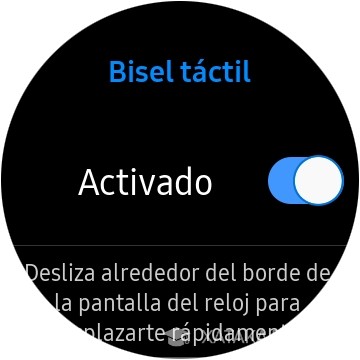
Una de las principales características del reloj de Samsung es su bisel táctil, de manera que si vas deslizando el dedo por el extremo de su corona hacia un lado o a otro, empezando de arriba a la derecha, irás navegando por los diferentes menús. Es algo que vas a aprender a usar con el tiempo, pero que si te molesta o le acabas dando sin querer puedes desactivar... o reactivar en el caso de que lo tengas desactivado.
- Desliza la pantalla hacia abajo para ver el menú rápido, y pulsa sobre Ajustes.
- Pulsa sobre la opción Avanzado.
- Ahora, entra en la opción de Bisel táctil.
- Podrás activarlo o desactivarlo.
- También puedes hacerlo desde la aplicación móvil de Galaxy Wear, en la pestaña de inicio pulsando en Avanzado.
- Y una vez dentro, también verás la opción de Bisel táctil y podrás activarla o desactivarla
3. Silencia las notificaciones que no necesites
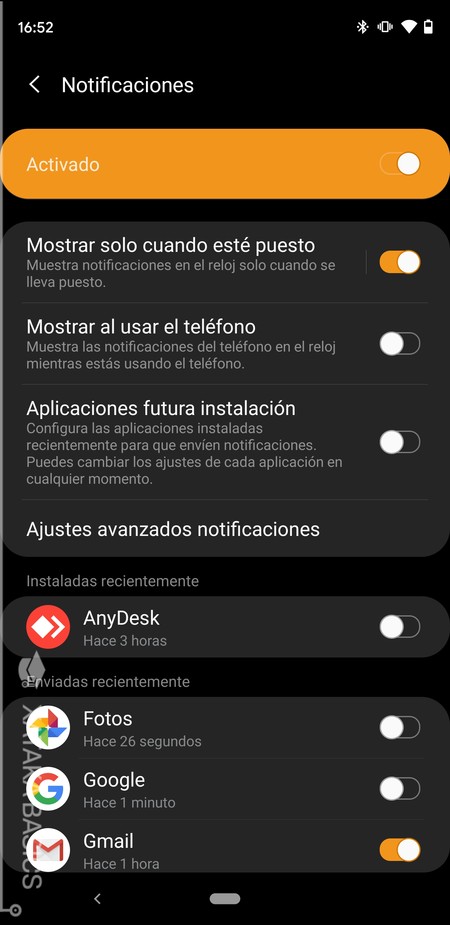
Si eres de las personas que no quiere que el reloj le bombardee con notificaciones de todas las apps, puedes silenciar todas o sólo algunas notificaciones para asegurarte de que sólo te avisa de lo que realmente te importa.
- Entra en la aplicación Galaxy Wear del móvil.
- En la pestaña de Inicio, pulsa en Notificaciones.
- Puedes activarlas o desactivarlas, o mostrarlas sólo cuando lleves el reloj.
- Más abajo tienes tu lista de apps para decidir cuáles mandan notificaciones.
- En Ajustes avanzados notificaciones, puedes controlar cuánto se ve de las notificaciones, si hay detalles o indicador, o si encienden automáticamente la pantalla.
4. Elige qué hace la doble pulsación del botón de inicio

Por defecto, si pulsas dos veces seguidas el botón de inicio del reloj activarás a Bixby, el asistente personal de Samsung. Sin embargo, puede que no te guste Bixby o que quieras lanzar otras acciones como mostrar el calendario, buscar tu teléfono si sueles perderlo, o activar la música o Samsung Health. Para ello, vas a poder cambiar la acción predeterminada que vas a hacer con este atajo.
- Entra en la aplicación Galaxy Wear del móvil.
- En la pestaña de Inicio, pulsa en Avanzado.
- Pulsa en la primera opción de todas, la de Pulsar dos veces botón inicio.
- Ahora, elige qué quieres que haga el reloj cuando realices la acción.
5. Personaliza tus esferas... o ponles la foto de tu cara
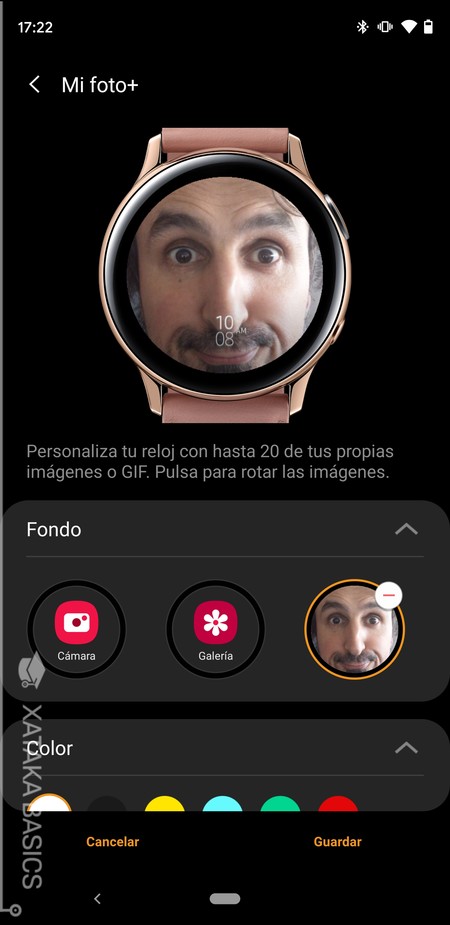
Los relojes inteligentes no sólo son prácticos y pueden ayudarte para muchas tareas, sino que también puedes utilizarlos para transmitir tu personalidad. Es por eso que todos permiten modificar sus esferas para darles un toque diferente, pero el Active2 va un poco más allá con muchas opciones de personalización. En algunas esferas incluso podrás poner tu cara o cualquier otra foto de fondo de pantalla.
- Entra en la aplicación Galaxy Wear del móvil.
- Ahora, pulsa en la pestaña Esferas de reloj.
- Selecciona o descarga una esfera que quieres utilizar.
- Cuando tengas una seleccionada, en la parte superior derecha verás un botón Personalizar.
- Cada esfera tendrá diferentes tipos de opciones de personalización, con varios subaspectos y la posibilidad de decidir qué elementos se muestran.
- Algunas esferas también te permitirán utilizar tus propias fotos como fondo de pantalla.
6. Cambia el orden de las pantallas o widgets
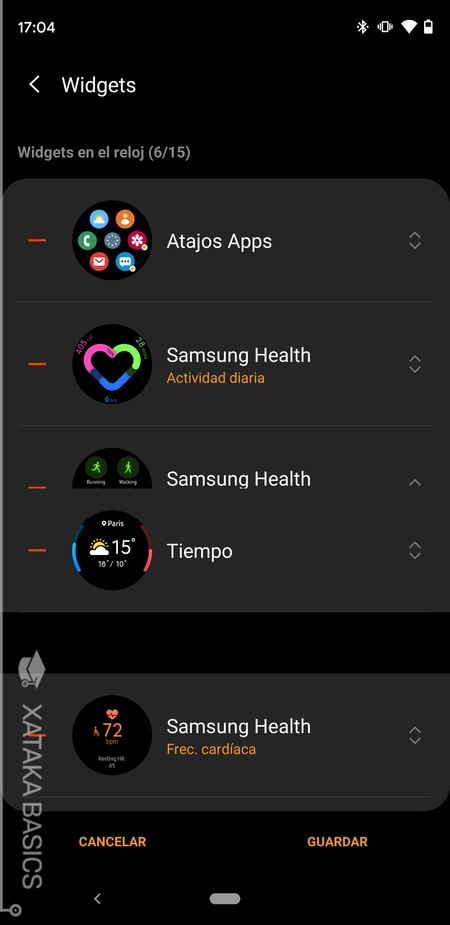
Cada vez que deslizas el dedo hacia la izquierda o derecha sobre la pantalla principal, irás navegando por las diferentes pantallas llamadas widgets que tiene el reloj. En ellas puedes ver la actividad del día, las opciones, el inicio de ejercicios, o la monitorización de frecuencia cardiaca. Pero cada uno tenemos nuestras necesidades, por lo que podrás cambiar el orden de estas pantallas para tener cerca las que más utilices y mover más lejos las que menos útiles te resulten.
- Entra en la aplicación Galaxy Wear del móvil.
- En la pestaña de Inicio, pulsa en Widgets.
- Irás a una pantalla en la que se muestran todos los que hay.
- A la izquierda de cada uno hay un símbolo de borrar para eliminarlos.
- Más abajo, estarán los que tienen el símbolo de suma para añadirlos.
- A la derecha de cada uno hay un pulsador para moverlos arriba y abajo y cambiar su orden.
7. También puedes editar las opciones rápidas
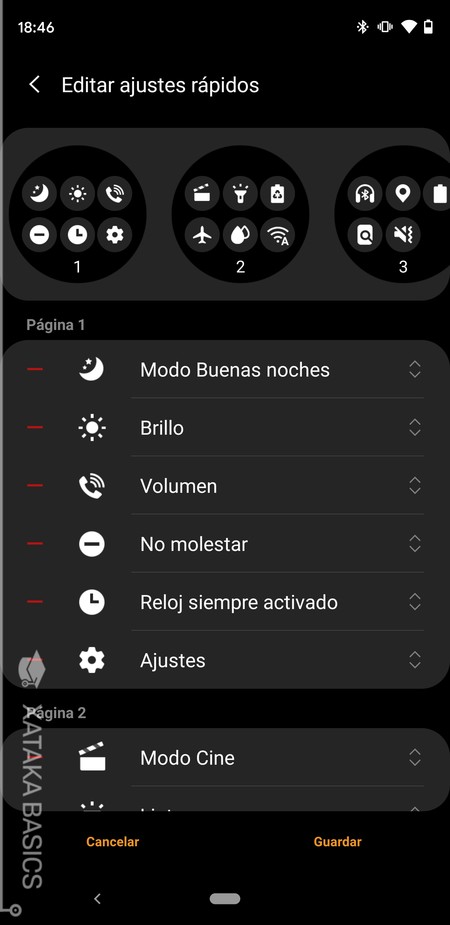
Y ya puestos a personalizar los controles del reloj, también puedes editar las opciones rápidas que aparecen cuando deslizas los dedos sobre la pantalla desde arriba del todo hacia abajo. Puedes cambiar qué opciones aparecen y cuáles no, e incluso modificar el orden o la página en la que aparecen para decidir cuáles ves primero y cuáles salen cuando deslizas hacia un lado para pasar de página.
- Entra en la aplicación Galaxy Wear del móvil.
- En la pestaña de Inicio, pulsa en Avanzado.
- Baja, y pulsa en Editar ajustes rápidos.
- Puedes moverlos y elegir en qué página aparecen y en qué orden, eliminarlos o añadir alguno de los que aparecen abajo del todo.
8. Cambia el fondo de pantalla de los menús

Más allá de la personalización de las esferas, el Active2 también te permite cambiar el fondo de pantalla que verás en las pantallas de opciones o widgets. Esta opción está bastante escondida y tampoco hay muchas opciones, pero sirve para darle un toque más de personalización.
- Desliza la pantalla hacia abajo para ver el menú rápido, y pulsa sobre Ajustes.
- Pulsa sobre la opción Pantalla.
- Ahora baja y pulsa en la opción de Estilo de fondo.
- Elige uno de los fondos disponibles.
9. Activa el modo siempre activado
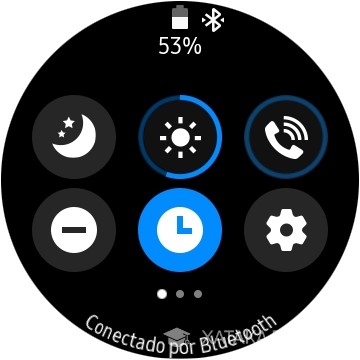
Hay dos tipos de usuario de reloj inteligente, esos que quieren tener la pantalla siempre encendida para no tener que hacer un movimiento de muñeca cuando quieren ver la hora y que sea como un reloj normal, o esos que prefieren apagarla cuando no usas el reloj para maximizar la autonomía. La decisión es tuya, y los métodos para cambiar este ajuste dos:
- Simplemente desliza hacia abajo la pantalla para mostrar las opciones rápidas.
- Allí, la del modo siempre activado es el icono en el que sale el reloj.
- También puedes deslizar la pantalla hacia abajo para ver el menú rápido, y pulsar sobre Ajustes.
- Ahora, pulsa en la opción de Esferas de reloj.
- Pulsa en Reloj siempre activado.
- Decida si activar o volver a desactivar la opción.
10. Bloquea el reloj cuando estés nadando

El Watch Active2 es capaz de registrar tus movimientos mientras nadas. Pero hay un problema, y es que al utilizar el reloj en el agua puede haber falsas pulsaciones de pantalla que se interpongan o pausen tu contabilización de ejercicio. Para evitarlo, tienes un modo que desactiva los gestos para activar el reloj y quita el modo de pantalla siempre encendida cuando estés nadando.
- Desliza la pantalla hacia abajo para ver el menú rápido, y pulsa sobre Ajustes.
- Pulsa sobre la opción Avanzado.
- Ahora, pulsa en Bloqueo en agua.
- Activa esta opción cuando vayas a nadar para desactivar los gestos y el modo de pantalla siempre encendida mientras nadas.
11. Evita molestias mientras duermes o en el cine
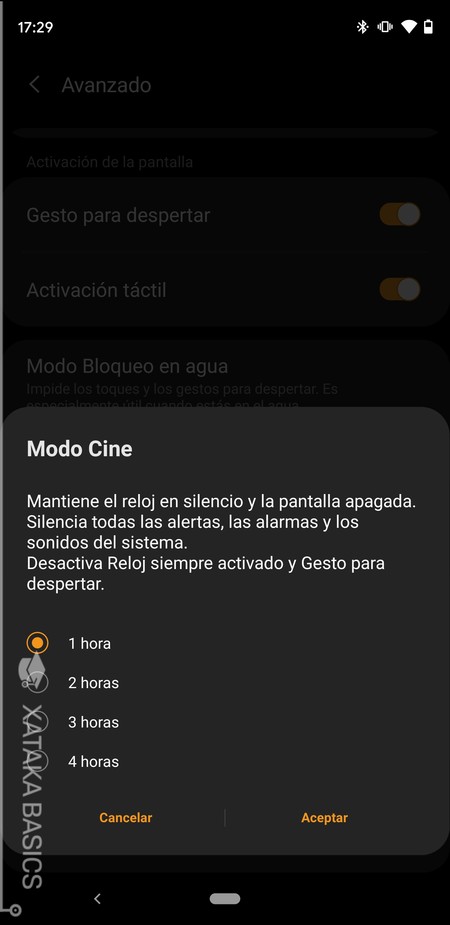
A nadie le gusta que nuestro reloj le de un susto o le despierte de madrugada por la vibración de alguna notificación ninja. Tampoco que cuando estás en el cine viendo una película la pantalla se encienda molestando a los demás o te vibre. Es por eso que se inventaron los modos de buenas noches y el modo cine.
- Para activar el modo Buenas noches, desliza la pantalla hacia abajo para ver el menú rápido, y pulsa sobre el icono de la luna.
- Para desactivarlo, vuelve a hacer lo mismo. Cuando pulses en el icono de la luna irás a una pantalla de desactivación.
- Para activar el Modo cine, abre la app Galaxy Wear del móvil y pulsa en Avanzado.
- Dentro, pulsa sobre la opción Modo cine. Podrás elegir entre tenerlo activado durante una, dos, tres o cuatro horas.
12. El modo No molestar es mejor para las noches
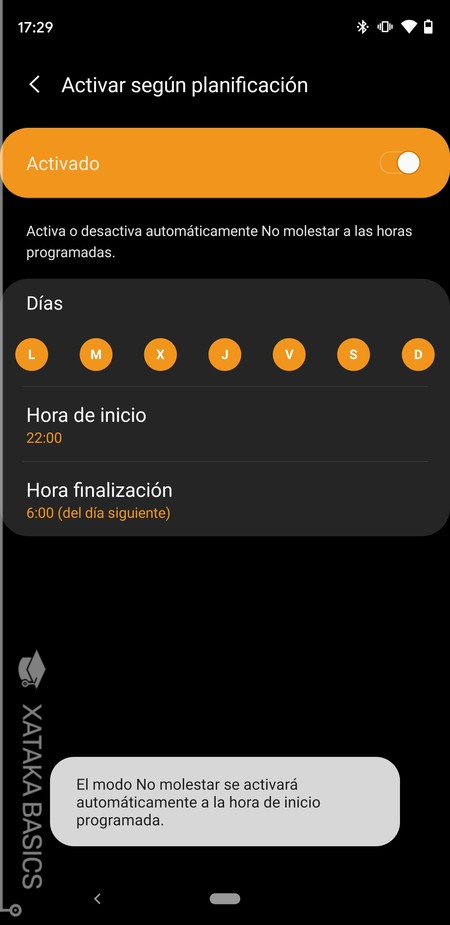
Paradójicamente, el modo de No molestar es todavía mejor que el modo Buenas noches para evitar sobresaltos nocturnos. Sobre todo porque puedes programarlo para olvidarte de activarlo o desactivarlo, permitiéndote elegir qué días de la semana y durante qué horas quieres tener las notificaciones del reloj inactivas.
- Entra en la aplicación Galaxy Wear del móvil.
- En la pestaña de Inicio, pulsa en Avanzado.
- Ahora, pulsa en No molestar.
- Puedes elegir entre Activar ahora o Activar según planificación.
- Si pulsas en Activar según planificación, irás a una pantalla en la que puedes programar cuándo se enciende automáticamente el modo de No molestar.
13. Lleva tus canciones favoritas y tus fotos en el reloj
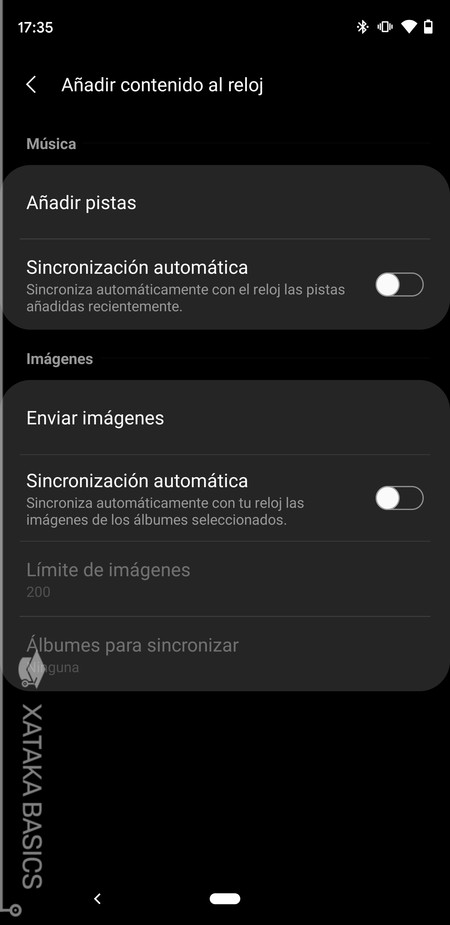
El Active2 de Samsung implementa un pequeño reproductor musical, con lo que puedes pasar canciones al dispositivo y escucharlas en unos auriculares inalámbricos sin necesidad de llevar el teléfono al lado. El proceso no podría ser más sencillo, y también te permite meter fotos en el reloj, aunque verlas en una pantalla tan pequeña no es la mejor opción del mundo.
- Entra en la aplicación Galaxy Wear del móvil.
- En la pestaña de Inicio, pulsa en Añadir contenido al reloj.
- Si pulsas en Añadir pistas, podrás seleccionar archivos musicales de tu móvil para meter en el reloj.
- Si pulsas en A Entra en la aplicación Galaxy Wear del móvil.
- Puedes escoger álbumes completos o artistas.
- Si pulsas en Enviar imágenes, podrás sincronizar fotos.
14. Conecta tus auriculares externos al reloj

Y ya que te hemos dicho cómo meter tus canciones favoritas al reloj para poder independizarte del móvil, ahora te diremos cómo puedes conectar unos auriculares Bluetooth para poder escucharlas. Es algo muy fácil de hacer, y que te dará un extra de libertad si te decantas por dejar el móvil en casa.
- Desliza la pantalla hacia abajo para ver el menú rápido, y pulsa sobre Ajustes.
- Pulsa sobre la opción Conexiones.
- Ahora, pulsa en Bluetooth.
- Baja y pulsa en Audio Bluetooth.
- El reloj se pondrá a buscar los auriculares, que deben estar en su modo de emparejamiento.
15. Ahorra toda la batería que puedas en tu reloj

Ahora te vamos a decir no uno, sino varios consejos para ahorrar el máximo de batería posible y estirar la autonomía de tu reloj. Lo primero será apagar el modo siempre activado del que te hemos hablado antes, así la pantalla ahorrará al no estar funcionando siempre. También es aconsejable utilizar esferas oscuras con color negro en la mayor parte de la pantalla, ya que así también ahorrarás.
También puedes desactivar los gestos para despertar la pantalla, y que así tengas que pulsar sobre el reloj para hacerlo evitando activaciones innecesarias realizadas sin querer, y por supuesto desactivar todas las notificaciones que sean posible. No descartes, si quieres estirar al máximo la pantalla, desactivarlas todas y que te lleguen sólo al móvil.
En la configuración del reloj, dentro de las opciones de Batería, puedes elegir el modo de rendimiento del reloj. Aquí, podrás ponerlo en modo de ahorro de energía, modo de sólo reloj sin funciones inteligentes, u optimizar la batería cerrando aplicaciones innecesarias. Jugando con estos modos también podrás estirar al máximo la autonomía del dispositivo.
16. Cambia cómo se ven las aplicaciones instaladas
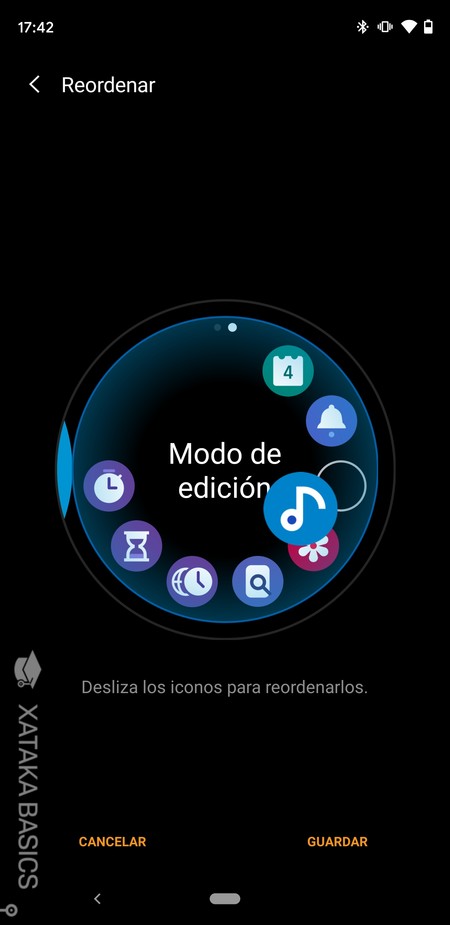
Cuando pulsas el botón de inicio que tienes en la parte de la derecha y abajo, se abrirá el menú con todas las aplicaciones instaladas. Hay dos maneras de ver estas aplicaciones. Por defecto se verán dibujando un círculo, pero si no te convence hay un modo para poder verlas en forma de lista. También vas a poder ordenar a mano las aplicaciones instaladas.
- Entra en la aplicación Galaxy Wear del móvil.
- En la pestaña de Inicio, pulsa en Aplicaciones.
- Pulsa en la opción de Diseño.
- Aquí es donde puedes alternar entre vista giratoria y lista.
- Si pulsas en Orden de apps, podrás elegir si ordenarlas por las últimas que usaste o de forma personalizada.
- Ahora, dale a Reordenar para elegir el orden de las aplicaciones.
- Tendrás que mantener una app y arrastrarla para cambiarla de lugar.
17. Haz que el reloj te lea en alto las notificaciones

Una función que puede ser útil, sobre todo cuando estás utilizando auriculares inalámbricos mientras haces ejercicio y no quieres despistarte, es que el reloj te lea las notificaciones en voz alta para no tener que desviar la vista ni pararte a mirar.
- Desliza la pantalla hacia abajo para ver el menú rápido, y pulsa sobre Ajustes.
- Pulsa sobre la opción General.
- Ahora, pulsa en Texto a voz.
- Baja, y activa la opción Leer en alto las notificaciones.
- En Texto a voz, también puedes cambiar la velocidad a la que lee la voz del reloj.
18. ¿No lees bien? Cambia el tamaño de la letra
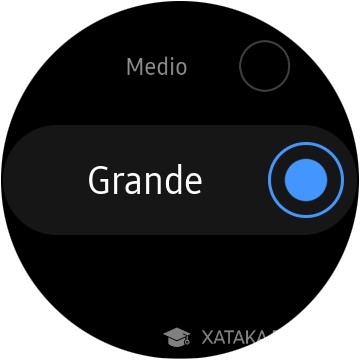
Y si el problema es que te parece que la letra del reloj es demasiado pequeña, y no puedes leerla claramente, el Active2 te permite cambiar la fuente y el tamaño de la letra. Por defecto está en tamaño medio, y puedes ponerla más grande o más pequeña.
- Desliza la pantalla hacia abajo para ver el menú rápido, y pulsa sobre Ajustes.
- Pulsa sobre la opción Pantalla.
- Ahora, baja y pulsa sobre Fuente, que está abajo del todo.
- Primero, podrás cambiar el estilo de fuente para poner otro tipo de letra.
- Y más abajo, tienes la opción Tamaño de fuente para cambiarlo también.
19. Encuentra tu móvil con el reloj.. y viceversa

Si eres una persona despistada, has de saber que en el reloj vas a tener por defecto una aplicación para encontrar tu teléfono móvil. Cuando pulses sobre ella, el reloj se pondrá a buscar y hará que tu móvil suene para que puedas localizarlo.
También puedes hacer exactamente lo contrario, utilizar tu móvil para hacer sonar el reloj y encontrarlo. Para ello tienes que abrir la aplicación de Galaxy Wear donde tienes las opciones del reloj, y en la pestaña de Inicio bajar hasta encontrar la opción de Buscar mi reloj. Dentro, también tendrás opciones de seguridad para bloquear remotamente el reloj o restablecerlo.
20. Configura las funciones de SOS
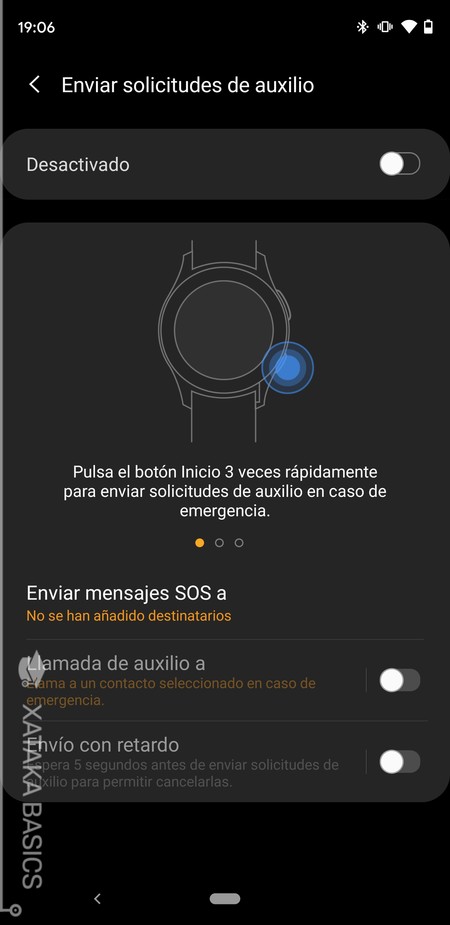
Cuando lleves el reloj, va a ser un dispositivo que vas a llevar siempre en la muñeca, y ante cualquier emergencia siempre será más fácil acceder a él que buscar el móvil en el bolsillo. Por eso, puedes activar un modo SOS para enviar mensajes de emergencia a determinados contactos cuando pulses tres veces rápidamente el botón de inicio.
- Entra en la aplicación Galaxy Wear del móvil.
- En la pestaña de Inicio, pulsa en Enviar solicitudes de auxilio.
- Tras activarlo arriba del todo, puedes elegir contactos a los que enviar mensajes de SOS.
- También puedes activar opciones para que sea una llamada, o para que el envío tarde 5 segundos para evitar dar sustos innecesarios.
21. Y para terminar, un poco de limpieza
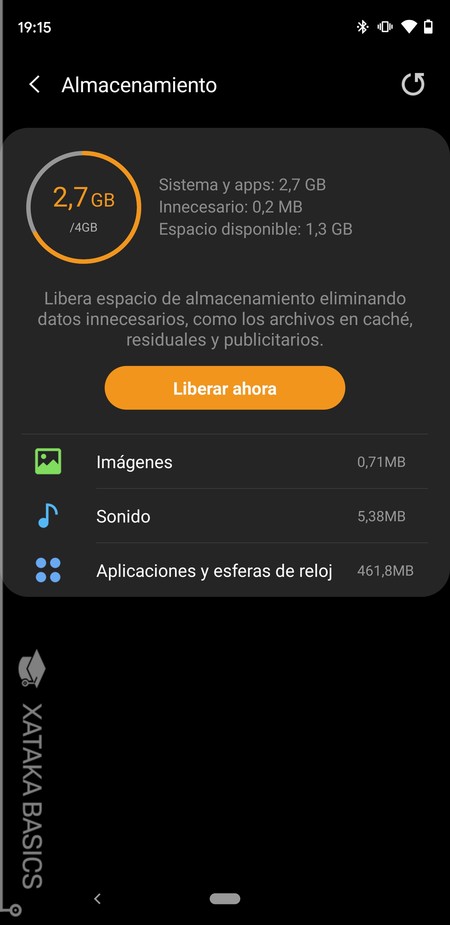
El reloj de Samsung sólo tiene 4 GB de almacenamiento interno, de los cuáles más de la mitad ya se van con el sistema operativo y las apps. Por eso, en cuanto empiezas a acumular algo de caché puedes acabar teniendo algunos problemas.
- Entra en la aplicación Galaxy Wear del móvil.
- En la pestaña de Inicio, pulsa en Acerca del reloj. Está abajo del todo.
- Dentro, pulsa en el círculo de Almacenamiento.
- La aplicación analizará tu almacenamiento, y te dirá cuántos datos innecesarios tienes.
- Sólo te quedará pulsar en Liberar ahora para borrarlos.









Ver 5 comentarios